 LAWSON Wi-Fi の利用方法
LAWSON Wi-Fi の利用方法
以前、『無料の公衆無線LANについて』の記事を掲載したところ、数名の先生方からLAWSON Wi-Fiの具体的な接続方法を聞かれたので、その方法をこちらに掲載します。いずれの先生もPontaカードをすでにお持ちだったので、ローソンアプリをインストールしてローソンの店舗で次のとおりログインを行なうことで LAWSON Wi-Fi が利用できることを伝えました。
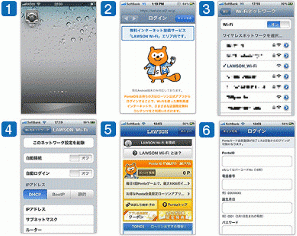 ① [設定]から [Wi-Fi] を選択し、[ネットワークを選択] から [LAWSON Wi-Fi] を選択。
① [設定]から [Wi-Fi] を選択し、[ネットワークを選択] から [LAWSON Wi-Fi] を選択。 ② ログイン画面が表示されたら [キャンセル] を選択。
③ [LAWSON Wi-Fi] の右端の矢印をタップ。
④ 自動ログインを [オフ] に設定。
⑤ ローソンアプリを起動し [PontaIDでログイン] を選択。
⑥ Ponta会員ID、電話番号、誕生月日を入力し、初期パスワード 000000 を入力。
アプリのTOP画面に [LAWSON Wi-Fi接続中] と表示されれば接続は完了。次回からはローソンアプリを起動するだけでLAWSON Wi-Fiが利用可能となり、ローソンアプリを起動した状態で、Safariでインターネットを利用したりFaceTimeでテレビ電話ができます。実際に東京のローソン - 沖縄のローソン間でFaceTimeを試してみましたが、快適に使用することができました。iPhone用のアプリですが、iPadでも同様に利用することができました。
Android版もあるので、Android携帯・Android端末をお持ちの方も是非お試しください。
Android版もあるので、Android携帯・Android端末をお持ちの方も是非お試しください。
ローソンの店舗で無料の公衆無線LANを使用するためのアプリ。
Pontaカードの会員IDを使って登録すれば、全国のローソンで無料の公衆無線LANが利用できます。
【関連記事】







